Verifica desktop
La verifica desktop automatizza il processo di controllo dell’integrità dei Citrix Virtual Desktops™ pubblicati in un sito. I risultati della verifica desktop sono disponibili in Monitor. Citrix Probe Agent ora supporta i siti ospitati su Citrix Cloud Japan e Citrix Cloud Government Control Planes.
Nella pagina Configurazione di Monitor, configurare i desktop da sondare, le macchine endpoint su cui eseguire il sondaggio e l’ora del sondaggio. L’agente testa l’avvio dei desktop selezionati utilizzando Workspace e riporta i risultati a Monitor. I risultati del sondaggio vengono visualizzati nell’interfaccia utente di Monitor: i dati delle ultime 24 ore nella pagina Applicazioni e i dati storici del sondaggio nella pagina Tendenze > Risultati sondaggio > Risultati sondaggio desktop.
Qui è possibile visualizzare la fase in cui si è verificato l’errore del sondaggio: Raggiungibilità di Workspace, Autenticazione Workspace, Enumerazione Workspace, download ICA® o Avvio desktop. Il rapporto di errore viene inviato agli indirizzi e-mail configurati.
È possibile pianificare l’esecuzione dei sondaggi desktop durante le ore non di punta in diverse aree geografiche. I risultati completi possono aiutare a risolvere proattivamente i problemi relativi ai desktop con provisioning, alle macchine host o alle connessioni prima che gli utenti li riscontrino.
Questa funzionalità richiede Probe Agent 1903 o versioni successive.
Requisiti:
- Le macchine endpoint che eseguono gli agenti di sondaggio sono macchine Windows con Citrix Receiver per Windows versione 4.8 o successiva, o app Citrix Workspace per Windows (precedentemente Citrix Receiver per Windows) versione 1906 o successiva. L’app Workspace per Unified Windows Platform (UWP) non è supportata.
- Citrix Probe Agent supporta l’autenticazione predefinita basata su moduli come supportato da StoreFront e Citrix Workspace. Citrix Probe Agent non supporta altri metodi di autenticazione come Single Sign-On (SSO) o Autenticazione a più fattori (MFA). Allo stesso modo, Citrix Probe Agent funziona solo quando non è distribuito alcun server proxy o bilanciatore di carico come Citrix Gateway o Citrix ADC.
- Assicurarsi che Microsoft .NET Framework versione 4.7.2 o successiva sia installato sulla macchina endpoint in cui si desidera installare il Probe Agent.
- Per utilizzare l’agente di sondaggio in Citrix Cloud Japan Control Plane, impostare il valore del registro nel percorso “\HKEY_LOCAL_MACHINE\SOFTWARE\WOW6432Node\Citrix\ProbeAgent\AGENT\region” su 2. Per utilizzare l’agente di sondaggio in Citrix Cloud Government Control Plane, impostare il valore del registro nel percorso “\HKEY_LOCAL_MACHINE\SOFTWARE\WOW6432Node\Citrix\ProbeAgent\AGENT\region” su 3.
Account utente o autorizzazioni necessarie per eseguire la verifica desktop:
- Un utente Workspace univoco per il sondaggio su ogni macchina endpoint. L’utente Workspace non deve essere un amministratore; i sondaggi possono essere eseguiti in un contesto non amministrativo.
- Account utente con autorizzazioni di amministratore Windows per installare e configurare Citrix Probe Agent sulle macchine endpoint.
- Un account utente amministratore completo o un ruolo personalizzato con le seguenti autorizzazioni. Il riutilizzo di account utente normali per la verifica desktop potrebbe disconnettere gli utenti dalle sessioni attive.
- Autorizzazioni gruppo di consegna:
- Sola lettura
- Autorizzazioni Monitor:
- Crea, modifica, rimuovi configurazione server e-mail avvisi - se il server e-mail non è già configurato
- Crea, modifica, rimuovi configurazioni sondaggio
- Visualizza pagina Configurazioni
- Visualizza pagina Tendenze
- Autorizzazioni gruppo di consegna:
Configurare la verifica desktop
È possibile pianificare l’esecuzione dei sondaggi desktop durante le ore non di punta in diverse aree geografiche. I risultati completi del sondaggio possono aiutare a risolvere i problemi relativi ai desktop, alla macchina host o alla connessione prima che gli utenti li riscontrino.
Citrix Probe Agent versione 2103 supporta l’aggregazione di siti. Le applicazioni e i desktop possono essere enumerati e avviati da siti aggregati. Quando si configura l’agente di sondaggio, selezionare l’opzione Aggregazione siti Workspace (StoreFront) abilitata per abilitare l’enumerazione di applicazioni e desktop da siti aggregati. Sono supportate le seguenti combinazioni di siti:
- Più siti on-premise con un unico URL StoreFront™.
- Siti on-premise e cloud con un URL StoreFront o Workspace.
- Più siti cloud con un unico URL Workspace.
Nota:
È necessario creare amministratori o utenti separati per configurare i sondaggi che abbiano accesso a un solo sito.
Fase 1: Installare e configurare Citrix Probe Agent
Citrix Probe Agent è un eseguibile Windows che simula l’avvio effettivo del desktop da parte dell’utente tramite Workspace. Verifica gli avvii di desktop come configurato in Monitor e riporta i risultati a Monitor.
-
Identificare le macchine endpoint da cui si desidera eseguire la verifica desktop.
-
Gli utenti con privilegi amministrativi possono installare e configurare Citrix Probe Agent sulla macchina endpoint. Scaricare l’eseguibile di Citrix Probe Agent disponibile all’indirizzo https://www.citrix.com/downloads/citrix-virtual-apps-and-desktops/edition-software/premium-2411.html
-
Avviare l’agente e configurare le credenziali di Workspace Receiver per Web. Configurare un utente Workspace univoco su ogni macchina endpoint. Le credenziali vengono crittografate e archiviate in modo sicuro.
Note:
- Per accedere al sito da sondare dall’esterno della rete, digitare l’URL della pagina di accesso di Citrix Gateway nel campo URL Workspace. Citrix Gateway instrada automaticamente la richiesta all’URL Workspace del sito corrispondente. Questa funzionalità è disponibile per Citrix Gateway versione 12.1 o successiva.
- Utilizzare NetBIOS come nome di dominio nel campo del nome utente. Ad esempio, NetBIOS/nomeutente.
- La verifica desktop supporta il servizio Citrix Content Collaboration™ utilizzando l’autenticazione Workspace (solo AD).
- È necessario abilitare l’accesso interattivo per l’utente StoreFront univoco configurato.
-
Nella scheda Configura per visualizzare il risultato del sondaggio, inserire le credenziali di Monitor. È possibile trovare il nome cliente o l’ID cliente, l’ID client e la chiave segreta dalla pagina Accesso API nella console Citrix Cloud™.
Fase 2: Configurare la verifica desktop in Monitor
- In Citrix DaaS, andare a Configurazione > Configurazione sondaggio > Sondaggio applicazioni e fare clic su Crea sondaggio.
- Nella pagina Crea sondaggio, inserire il nome del sondaggio.
- Selezionare la pianificazione:
- Scegliere i giorni della settimana in cui si desidera eseguire il sondaggio.
- Inserire l’ora di inizio in cui si desidera eseguire il sondaggio.
- Inoltre, è possibile scegliere l’opzione Ripeti in un giorno. Inserire l’ora di fine e l’intervallo in cui si desidera che il sondaggio si ripeta nell’arco di una giornata. Ad esempio, la configurazione seguente consente di eseguire sondaggi desktop dalle 12:10 alle 23:35, ripetendo ogni ora ogni martedì, giovedì e venerdì.
- Selezionare il numero consigliato di desktop da sondare a seconda dell’intervallo.
- Selezionare le macchine endpoint su cui deve essere eseguito il sondaggio.
- Inserire gli indirizzi e-mail a cui inviare i risultati del sondaggio in caso di errore e fare clic su Salva.
In questa configurazione, le sessioni desktop vengono avviate alle 12:10, 13:10, 14:10 e così via fino alle 23:10 ogni martedì, giovedì e venerdì.
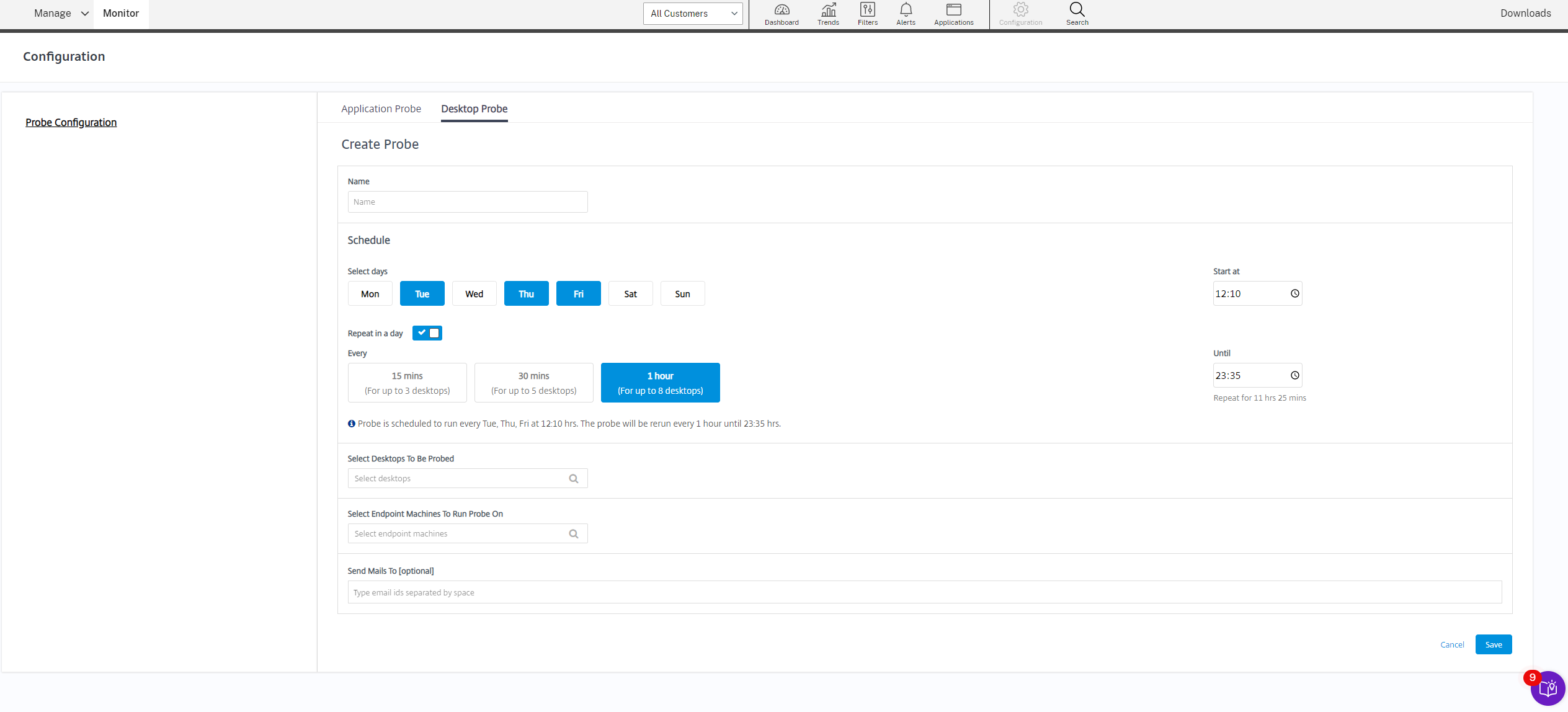
Nota:
- Configurare il server e-mail in Avvisi > Configurazione server e-mail.
- Una volta completata la configurazione della verifica desktop, l’agente esegue i sondaggi configurati a partire dall’ora successiva.
- I sondaggi configurati prima dell’introduzione dell’opzione Ripeti in un giorno continuano a essere eseguiti all’ora pianificata. L’opzione Ripeti in un giorno è disabilitata per impostazione predefinita.
Fase 3: Esecuzione del sondaggio
L’agente esegue il sondaggio desktop in base alla configurazione del sondaggio che recupera periodicamente da Monitor. Avvia i desktop selezionati in serie utilizzando Workspace. L’agente riporta i risultati a Monitor tramite il database di Monitor. Gli errori vengono segnalati in cinque fasi specifiche:
- Raggiungibilità di Workspace - l’URL Workspace configurato non è raggiungibile.
- Autenticazione Workspace - le credenziali Workspace configurate non sono valide.
- Enumerazione Workspace - l’elenco dei desktop enumerati da Workspace non contiene il desktop da sondare.
- Download ICA - il file ICA non è disponibile.
- Avvio desktop – il desktop non può essere avviato.
Fase 4: Visualizzare i risultati del sondaggio
È possibile visualizzare i risultati più recenti del sondaggio nella pagina Desktop.
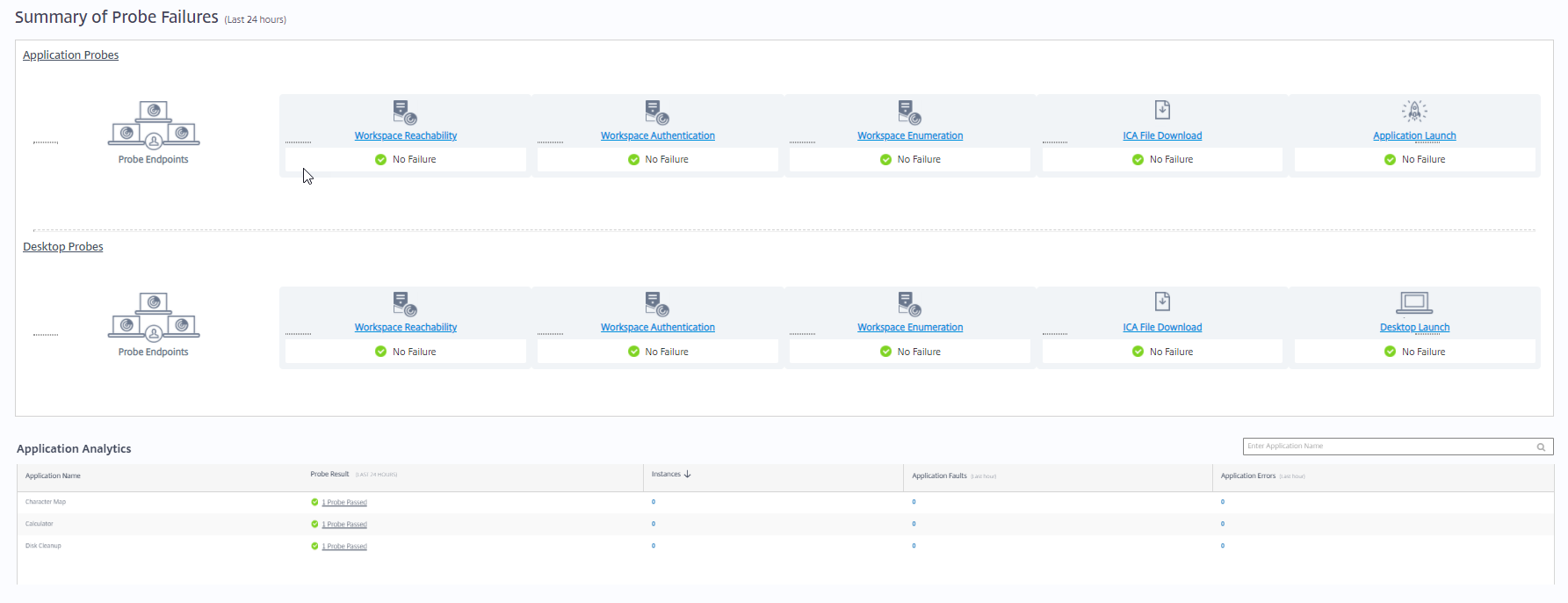
Per ulteriori informazioni sulla risoluzione dei problemi, fare clic sul collegamento del risultato del sondaggio per visualizzare maggiori dettagli nella pagina Tendenze > Risultati sondaggio > Risultati sondaggio desktop.
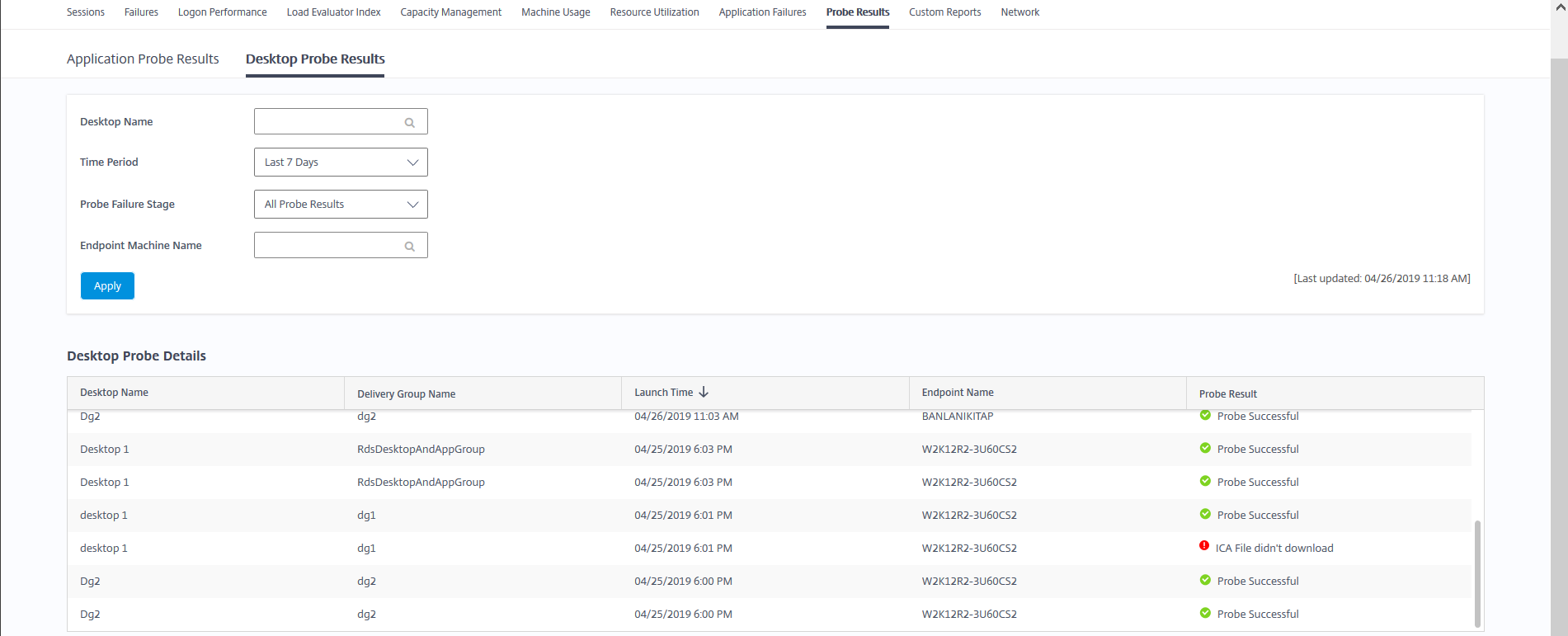
I dati consolidati dei risultati del sondaggio sono disponibili per gli ultimi 24 ore o gli ultimi 7 giorni in questa pagina. È possibile visualizzare la fase in cui il sondaggio è fallito. È possibile filtrare la tabella per un desktop specifico, una fase di errore del sondaggio o una macchina endpoint.